Kho Kiến Thức
Cách livestream trên fanpage, trong group Facebook hiệu quả nhất
1️⃣ Cách livestream trên fanpage, trong group Facebook hiệu quả nhất ✔️
Cách live stream trên fanpage Facebook như thế nào? Trong bài viết hôm nay, Web xin chia sẻ đến các bạn cách live stream trên fanpage, cách live stream trong group Facebook. Các bạn tham khảo nhé!
Cách livestream trên fanpage Facebook
Đầu tiên, các bạn hãy tải và cài đặt phần mềm dùng làm phát video trực tiếp Open Broadcaster Software (OBS) cho thiết bị của mình. Sau đó, các bạn hãy làm theo các bước sau đây để tiến hành live stream trên fanpage Facebook nhé!
Bước 1: Bạn hãy đăng nhập tài khoản Facebook của mình rồi truy cập vào trang fanpage mà bạn mong muốn live stream. Từ giao diện chính, bạn hãy click vào Publishing Tools trên thanh công cụ ở ở trên góc phải màn hình.
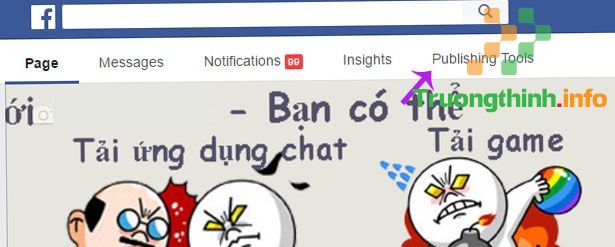
Bước 2: Trong giao diện Publishing Tools , các bạn hãy nhấn vào Live Videos nằm dưới mục Videos trong cột ở bên trái màn hình.
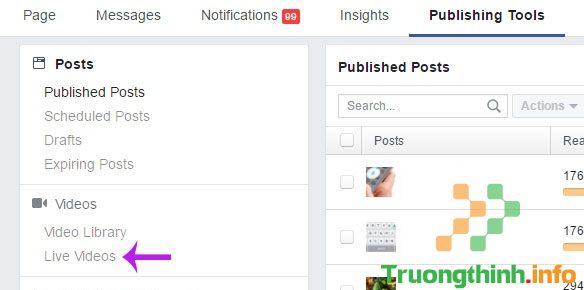
Bước 3: Tiếp theo, bạn hãy bấm vào nút Create ở góc trên bên phải màn hình để triển khai tạo một video mới.
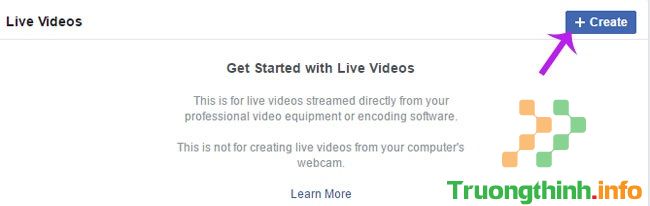
Bước 4: Khi hộp thoại Create Live Video xuất hiện, các bạn sẽ sử dụng dữ liệu trong 2 mục dưới đây dùng để live stream.
- Server Url: Địa chỉ của máy chủ.
- Stream Key: Khóa dùng làm phát video.
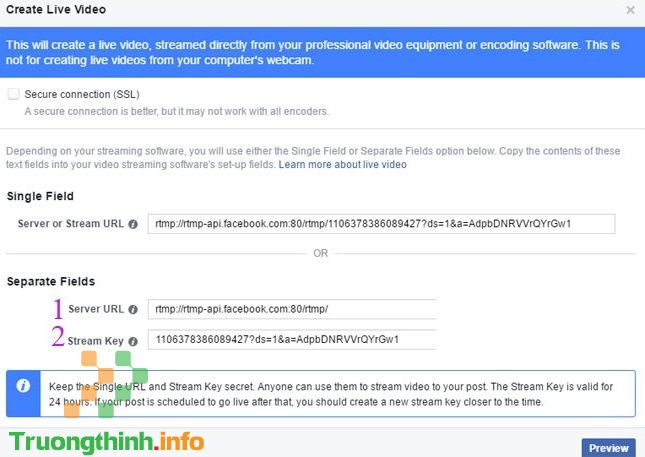
Bước 5: Bạn tạm thời cứ để nguyên hộp thoại Create Live Video . Bây giờ, các bạn hãy khởi động phần mềm live stream OBS lên. Từ giao diện chính của ứng dụng OBS, bạn hãy nhấn chuột phải vào ô Sources rồi chọn Add . Tại đây, bạn sẽ có một số tùy chọn live stream như sau:
- Window Capture: Ghi hình trong 1 cửa sổ làm việc.
- Monitor Capture: Ghi hình toàn bộ màn hình.
- Image: Thêm ảnh trong qui trình ghi hình.
- Image Slide Show: Thêm Slide Show trong công đoạn ghi hình.
- Text: Thêm chữ trong qui trình ghi hình.
- Video Capture Device: Sử dụng thiết bị ghi hình khác.
- Game Capture: Ghi hình trong lúc chơi game.
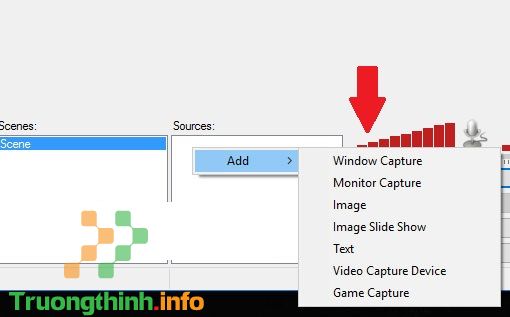
Bước 6: Sau khi đã chọn được tùy chọn live stream, bạn hãy tiến hành thiết lập các thông số để chuẩn bị live stream bằng phương pháp nhấn vào menu Settings rồi chọn tiếp Settings nhé.
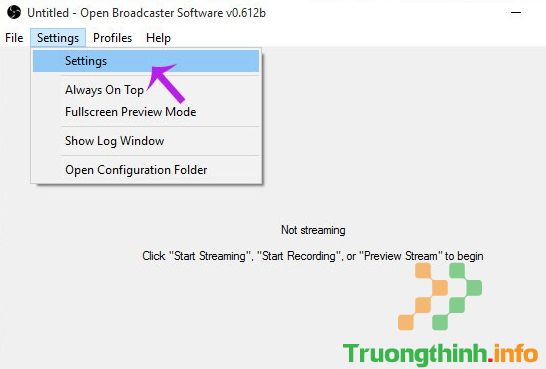
Bước 7: Trong giao diện hộp thoại Settings , bạn hãy nhấn chọn mục Broadcast Settings ở cột bên trái, nhìn sang phía bên phải, các bạn hãy để ý tới 2 mục Server và Play Path/Stream Key . Tại đây, bạn hãy sao chép dữ liệu ở bước 4 vào trong 2 ô này rồi nhấn OK nhé.
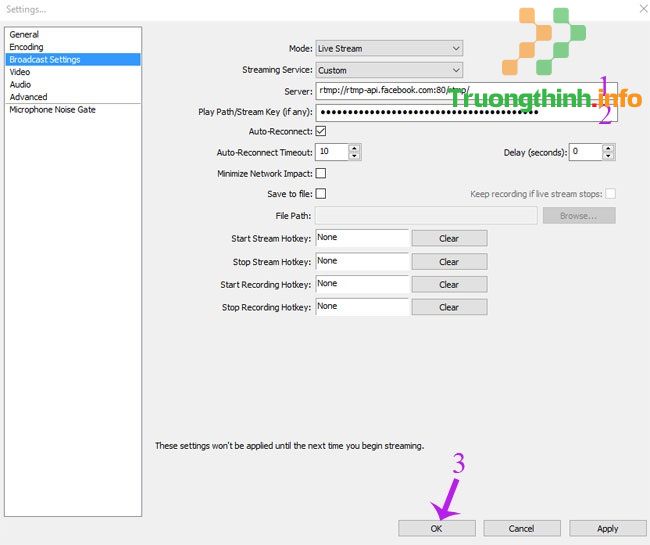
Bước 8: Tiếp đó, các bạn hãy bấm vào nút Start Streaming của ứng dụng OBS để chuẩn bị phát video trực tiếp.
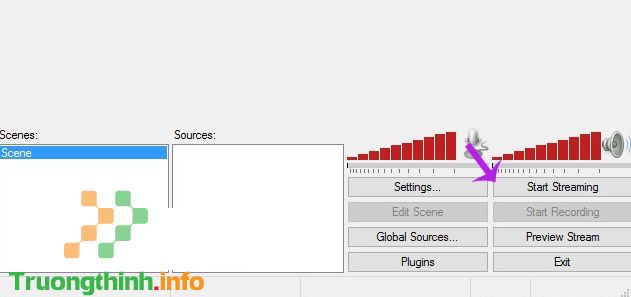
Bước 9: Các bạn hãy trở sang hộp thoại Create Live Video và bấm vào nút Preview .
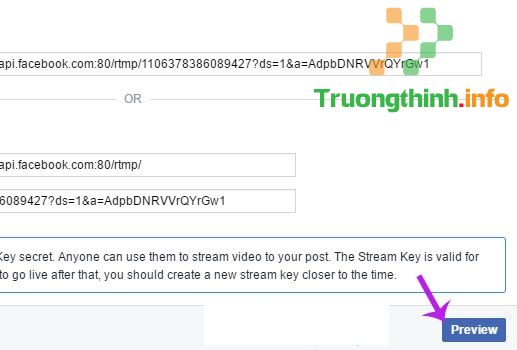
Bước 10: Sau đó, các bạn hãy triển khai nhập một số tin tức cơ bản cho video sắp được phát của mình như caption, tiêu đề hay các tag liên quan và bấm nút Go Live .
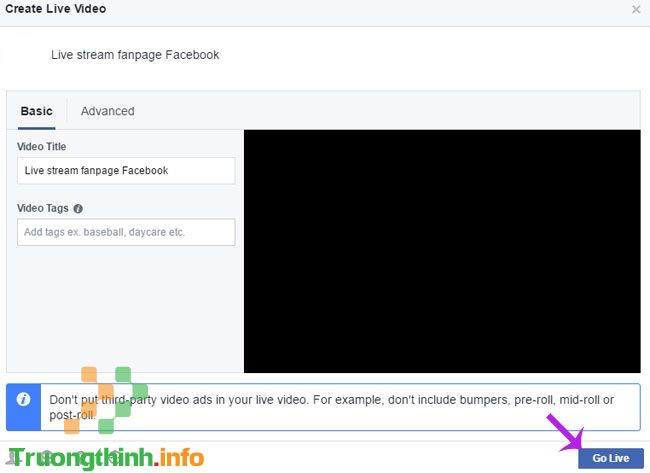
Bước 11: Màn hình phát video trực tiếp của bạn sẽ xuất hiện với các thông tin chi tiết ở phía bên phải. Để chấm dứt live stream, các bạn hãy bấm vào nút End Live Video ở góc dưới bên phải nhé.
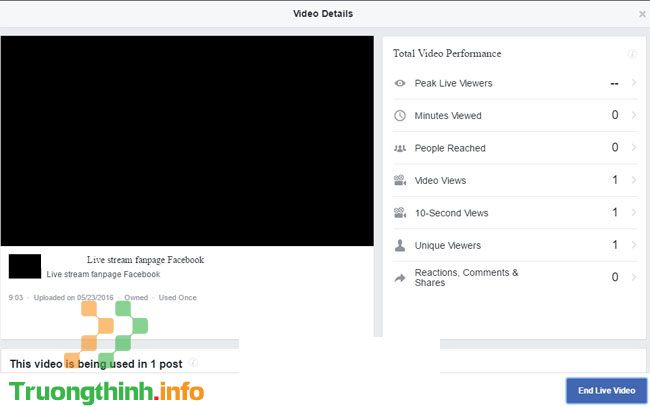
> > Xem thêm: Hướng dẫn cách live stream 1080p Full HD Facebook cho video nét căng
Cách livestream trong group Facebook
Cách livestream trong group Facebook trên máy tính
Bước 1: Bạn hãy truy cập group mà bạn muốn live stream trên Facebook, sau đó nhấp chọn Video trực tiếp .
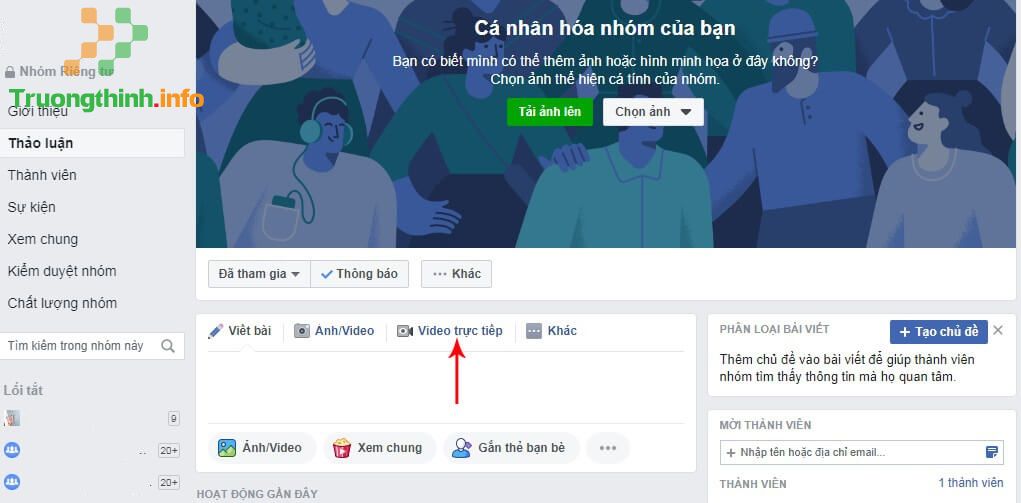
Bước 2: Bạn hãy cho phép Facebook sử dụng camera và micro trên máy tính của bạn.

Bước 3: Bạn hãy nhập các thông tin live stream. Sau lúc nhập xong, bạn chọn Phát trực diện .
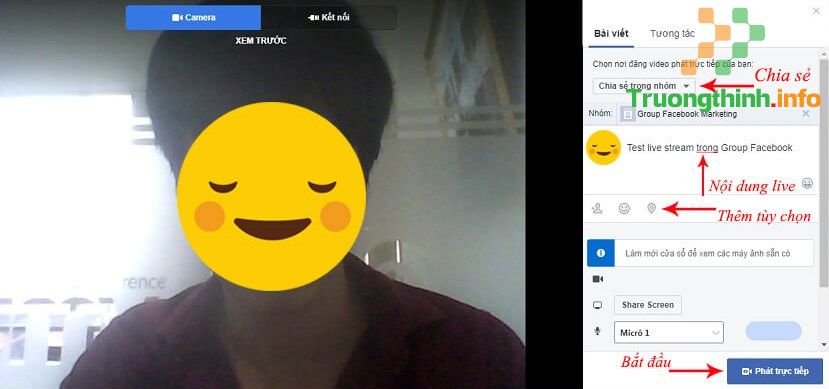
Bước 4: Bạn hãy tiến hành live stream và tương tác với những người xem nhé. Nếu muốn hoàn thành live stream, bạn bấm vào nút Kết thúc video trực diện ở phía dưới góc phải màn hình là được.
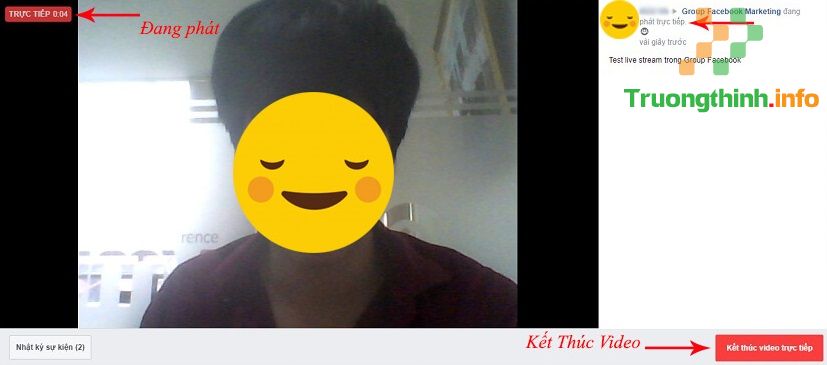
> > Xem thêm: PR có nghĩa là gì? PR hộ, vé PR là gì trên Facebook?
Cách livestream trong group Facebook trên điện thoại
Bước 1: Bạn hãy truy cập vào group Facebook trên điện thoại của bạn. Sau đó, bạn chọn Phát trực tiếp và cho phép truy cập camera và micro trên điện thoại của bạn.
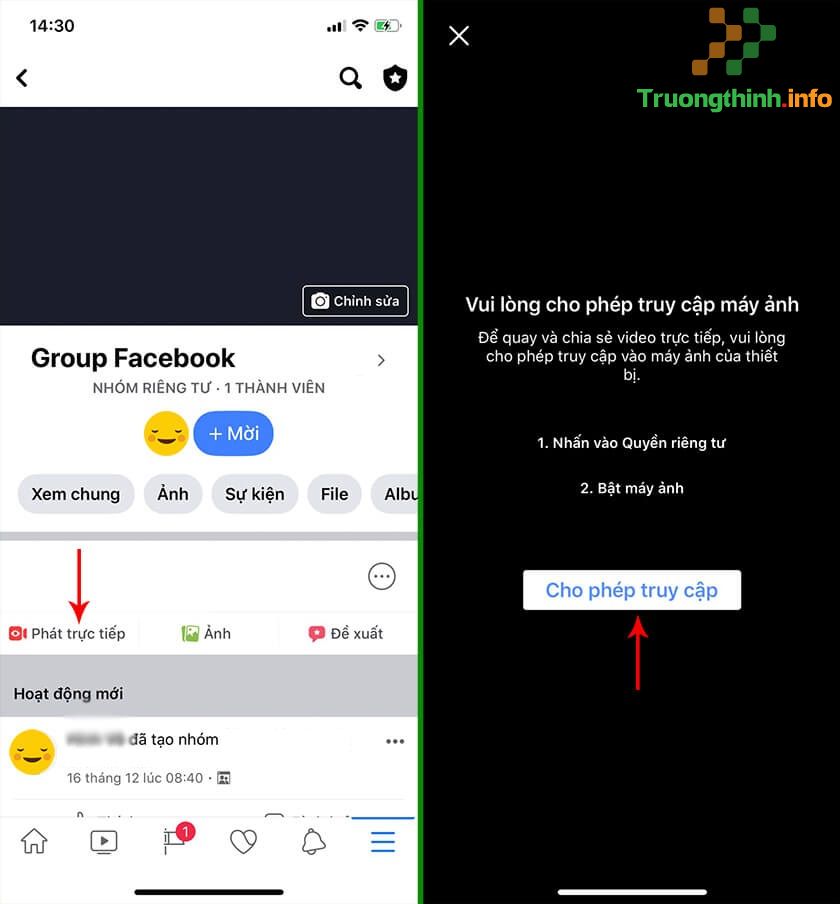
Bước 2: Bạn chọn Bắt đầu phát video trực diện , sau đó cài đặt thêm tùy chọn chức năng bổ trợ để tiến hành live stream nhé.
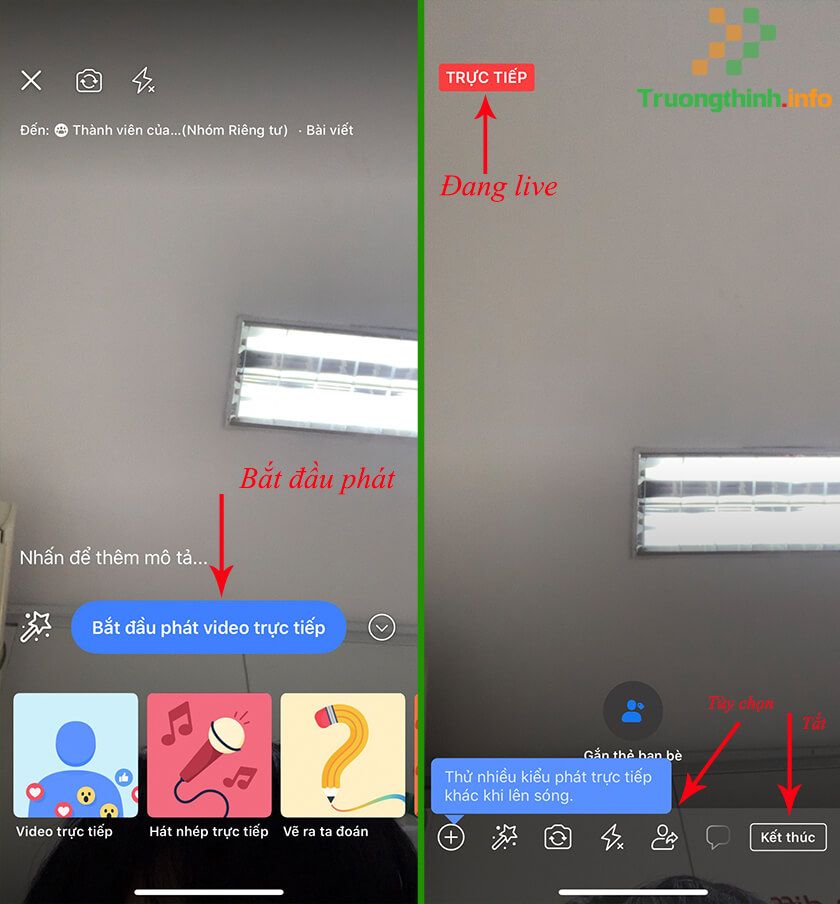
> > Tham khảo: Điều kiện livestream TikTok là gì? Cách livestream trên TikTok dễ dàng nhất
Cách chia sẻ livestream vào nhóm
Các bạn có thể phát video trực tuyến trên trang cá nhân của mình hoặc trên fanpage, sau đó thì có thể chia sẻ vào các nhóm mà bạn đang là thành viên trên Facebook. Cách này sẽ giúp video được phát trực diện trong những group ở dạng bài viết được chia sẻ và những thành viên trong nhóm có thể xem được video live stream này. Để chia sẻ livestream vào nhóm, các bạn thi hành theo một số bước sau:
Bước 1: Bạn hãy truy cập Facebook và triển khai live stream. Sau đó, bạn chọn mục Chia sẻ và chọn tiếp Chia sẻ trong nhóm .
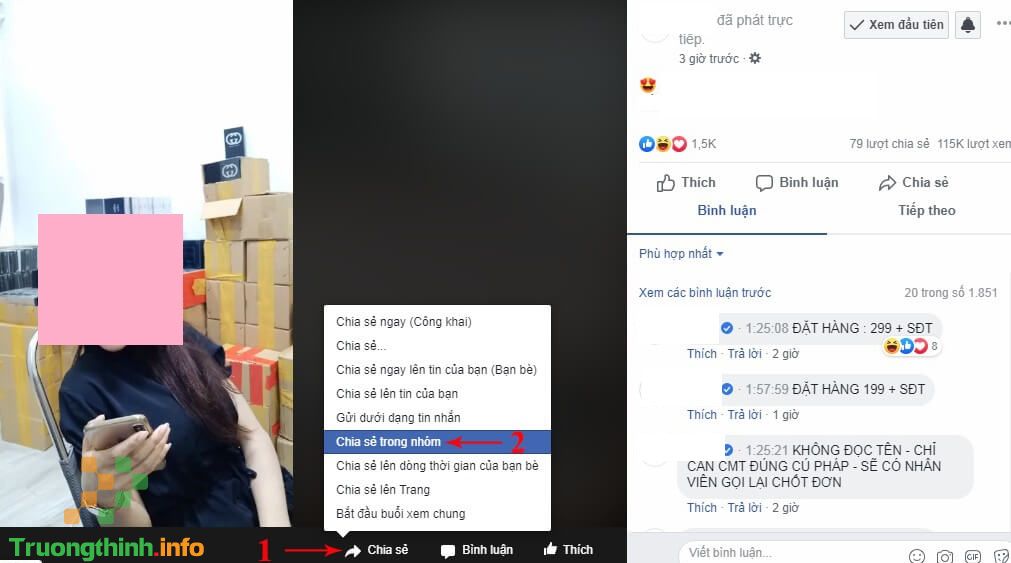
Bước 2: Bạn hãy nhập tên và chọn nhóm rồi chọn Đăng là xong nhé.
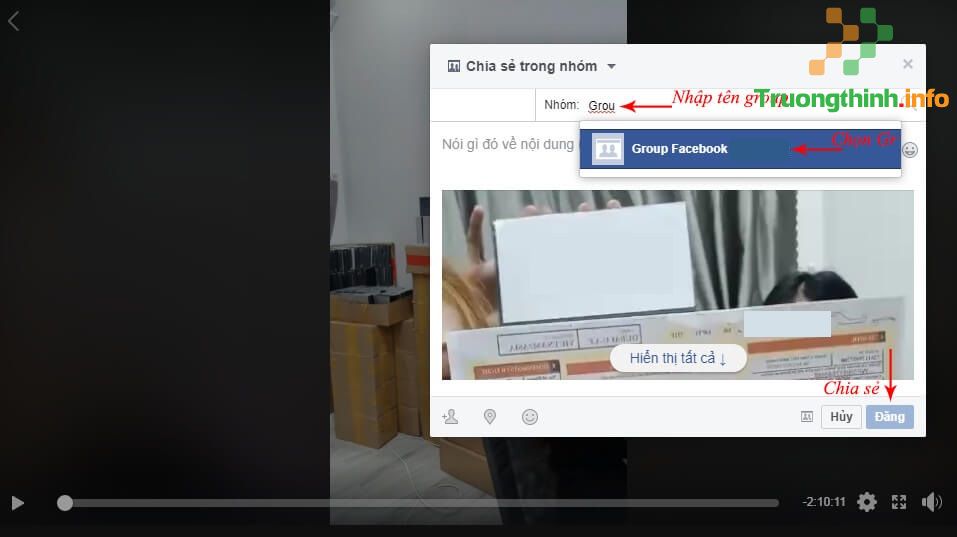
Trên này là cách live stream trên fanpage, cách live stream trong group Facebook mà Chúng Tôi muốn chia sẻ đến bạn. Hy vọng, những thông tin vừa rồi là có ích đối với bạn. Đừng quên đều đặn ghé Web để cập nhật nhiều tin tức có ích bạn nhé. Cảm ơn các bạn đã quan tâm theo dõi bài viết!
> > Xem thêm:
- Top app livestream đẹp trên Facebook, phần mềm livestream Facebook đỉnh nhất
- Điều kiện để live stream YouTube là gì? Cách phát trực diện trên YouTube chi tiết nhất
- 4 cách chặn quảng cáo trên Facebook đơn giản, chẳng cần phần mềm
- Cách tải & lưu video trên Facebook về điện thoại iPhone
- Tìm hiểu cách bật chế độ tối (dark mode) trên Facebook, Messenger
Nếu bạn có sức tiêu thụ các sản phẩm đồ gia dụng, điện máy – điện lạnh, thiết bị văn phòng, y tế & sức khỏe, thiết bị số – phụ kiện… thì bạn hãy truy cập website Web để đặt hàng online, hoặc bạn có thể liên hệ đặt mua trực diện các mặt hàng này tại:
cách livestream trên fanpage, cách live stream trong group facebook, live stream trên fanpage, livestream trên page, cách phát trực tiếp trên fanpage, livestream trên fanpage bằng điện thoại, live stream trong group facebook
Nội dung ✔️ Cách livestream trên fanpage, trong group Facebook hiệu quả nhất được tổng hợp sưu tầm biên tập bởi 1️⃣❤️: Trường Thịnh Group. Mọi ý kiến vui lòng gửi Liên Hệ cho truongthinh.info để điều chỉnh. truongthinh.info tks.





 Cần báo giá nhanh? Gọi
Cần báo giá nhanh? Gọi